- Windows Fehlercode 0x80070652 beheben: So geht's
Wenn beim Installieren eines Windows-Updates der Fehlercode 0x80070652 angezeigt wird, bedeutet dies, dass ein Fehler aufgetreten ist. Es gibt einige Schritte, die Sie unternehmen können, um das Problem zu beheben. Im Folgenden finden Sie eine Anleitung zur Fehlerbehebung:
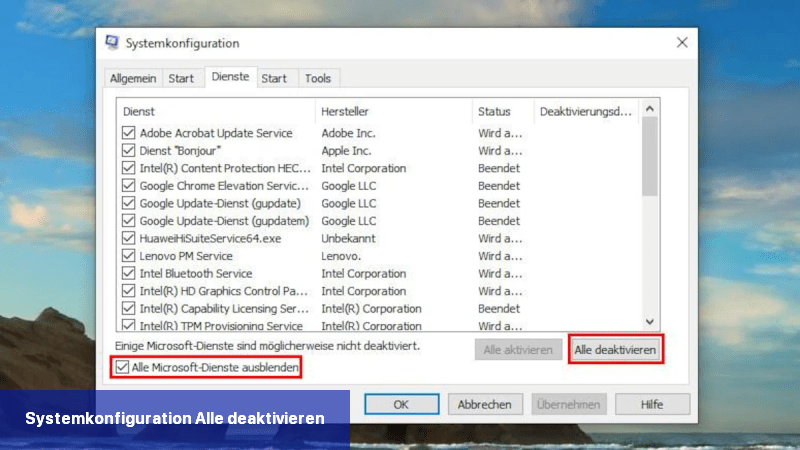 Der Fehlercode 0x80070652 kann behoben werden, indem Sie einen Neustart ohne Autostart-Programme und Hintergrunddienste durchführen. Gehen Sie dazu in die Systemkonfiguration und deaktivieren Sie alle nicht von Microsoft stammenden Dienste. Screenshot: Ferdinand Pönisch
Der Fehlercode 0x80070652 kann behoben werden, indem Sie einen Neustart ohne Autostart-Programme und Hintergrunddienste durchführen. Gehen Sie dazu in die Systemkonfiguration und deaktivieren Sie alle nicht von Microsoft stammenden Dienste. Screenshot: Ferdinand Pönisch
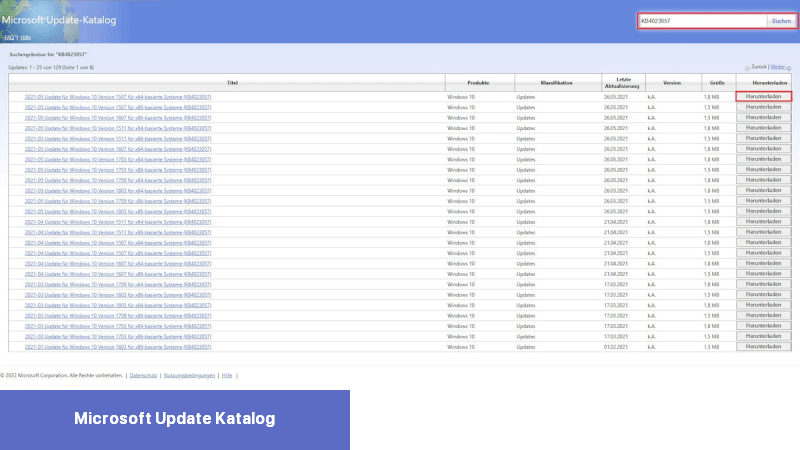 Alternativ können Sie das Update auch manuell über den Microsoft Update Katalog installieren. Screenshot: Ferdinand Pönisch
Alternativ können Sie das Update auch manuell über den Microsoft Update Katalog installieren. Screenshot: Ferdinand Pönisch
Fehlercode 0x80070652 beheben: Schritt für Schritt Anleitung
Wenn Sie den Fehlercode 0x80070652 erhalten, bedeutet dies, dass die Installation eines Windows-Updates fehlgeschlagen ist. Dies kann oft daran liegen, dass bereits ein anderer Installationsprozess eines Programms läuft.- Als Erstes sollten Sie warten, bis der andere Installationsprozess abgeschlossen ist, und dann erneut versuchen, das Update zu installieren.
- Wenn der Fehlercode auch nach einer längeren Wartezeit angezeigt wird, empfiehlt es sich, den PC neu zu starten und dabei alle Autostart-Programme und Hintergrunddienste auszuschalten.
- Öffnen Sie das Windows-Startmenü und suchen Sie nach "Systemkonfiguration".
- Klicken Sie auf "Systemkonfiguration", um sie zu öffnen.
- Wechseln Sie zum Tab "Dienste" und aktivieren Sie das Kästchen "Alle Microsoft-Dienste ausblenden". Dadurch werden alle im Hintergrund laufenden Dienste angezeigt, die den Installationsprozess beeinflussen könnten.
- Klicken Sie auf "Alle deaktivieren", um die aufgelisteten Dienste zu beenden.
- Um zu verhindern, dass die Dienste beim Neustart automatisch gestartet werden, öffnen Sie den Task-Manager und wechseln Sie zum Reiter "Autostart".
- Deaktivieren Sie alle Autostart-Programme, indem Sie auf den "Deaktivieren"-Button klicken.
Was Sie sonst noch tun können
Wenn das Neustarten ohne Autostart-Programme und Hintergrunddienste das Problem nicht löst, beenden und deaktivieren Sie alle installierten Virenschutzprogramme.- Es kann auch helfen, den Windows Defender vorübergehend zu deaktivieren. Vergessen Sie jedoch nicht, ihn nach der Installation des Updates wieder zu aktivieren.
- Alternativ können Sie das Windows Update auch manuell über die Webseite installieren.
- Gehen Sie dafür zum Microsoft Update Katalog und geben Sie oben rechts die KB-Nummer des Update-Pakets ein. Diese finden Sie in den Einstellungen unter "Update & Sicherheit" über der Fehlercode-Meldung.
- Das Paket können Sie durch Klicken auf den "Herunterladen"-Button auf Ihrem PC speichern.
- Entpacken Sie dann die Datei, indem Sie den Ordner und das Windows Installer Paket doppelklicken. Wählen Sie einen Speicherort aus und die Datei wird extrahiert.
- Das Update kann nun durch Doppelklicken auf die entpackte Datei installiert werden.

 Wenn beim Installieren eines Windows-Updates der Fehlercode 0x80070652 angezeigt wird, bedeutet dies, dass ein Fehler aufgetreten ist. Es gibt einige ...
Wenn beim Installieren eines Windows-Updates der Fehlercode 0x80070652 angezeigt wird, bedeutet dies, dass ein Fehler aufgetreten ist. Es gibt einige ... Wir zeigen Ihnen, wie Sie den Aktualisierungsfehler 0x80070652 in Windows 10 beheben können. Der Fehlercode 0x80070652 bedeutet ...
Wir zeigen Ihnen, wie Sie den Aktualisierungsfehler 0x80070652 in Windows 10 beheben können. Der Fehlercode 0x80070652 bedeutet ... Wenn Sie bei Windows einen Fehlercode 0x80070422 erhalten, bedeutet dies, dass ein Update nicht erfolgreich installiert werden konnte. In diesem ...
Wenn Sie bei Windows einen Fehlercode 0x80070422 erhalten, bedeutet dies, dass ein Update nicht erfolgreich installiert werden konnte. In diesem ... Wenn beim Aktualisieren auf Windows 11 der Fehlercode 0x8007007f angezeigt wird, gibt es normalerweise eine schnelle Lösung für das Problem. Im ...
Wenn beim Aktualisieren auf Windows 11 der Fehlercode 0x8007007f angezeigt wird, gibt es normalerweise eine schnelle Lösung für das Problem. Im ...